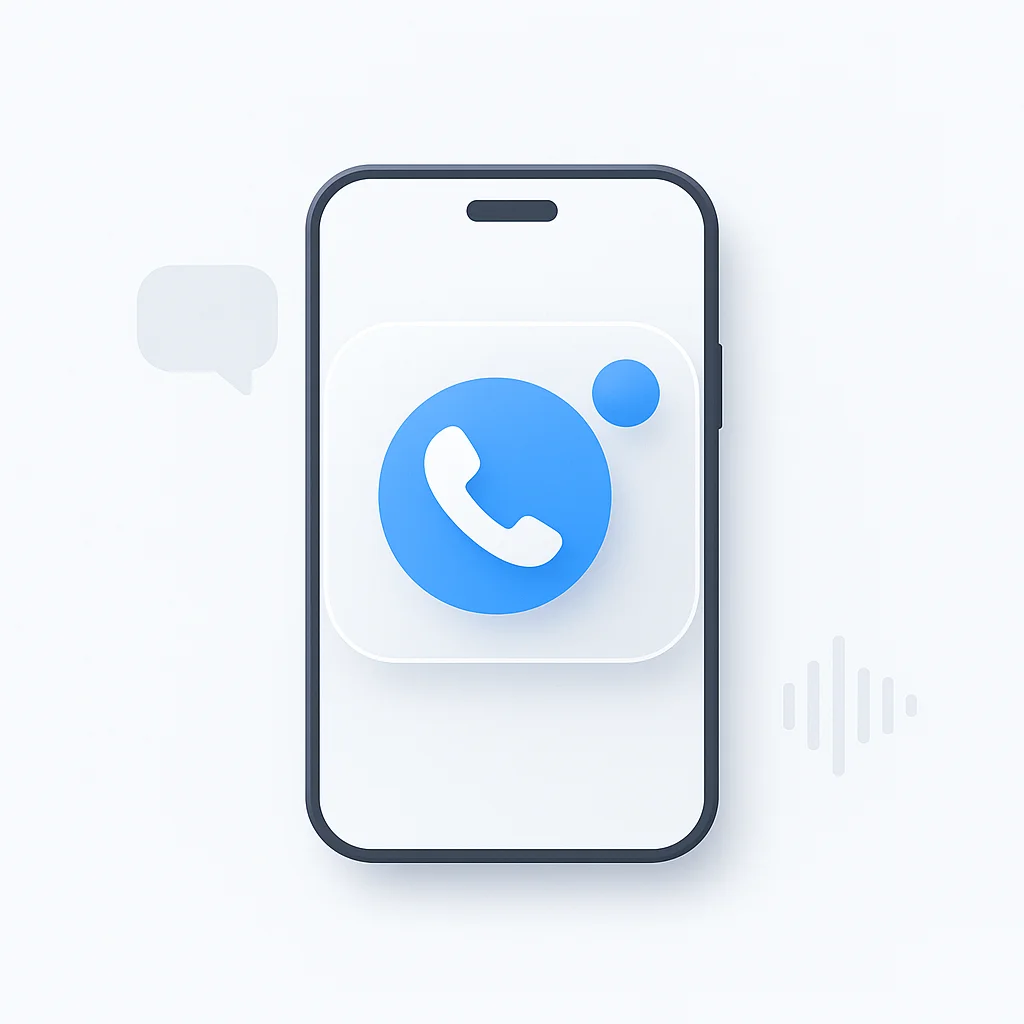La transcription des appels clients et des réunions d’équipe fournit un enregistrement écrit précieux qui aide les entreprises à comprendre leurs clients, à suivre les décisions importantes et à former de nouveaux employés. Cet article vous présentera la façon la plus simple de transcrire vos appels Google Meet en 3 étapes.
Allons droit au but et montrons-vous la façon la plus simple de transcrire une réunion Google Meet :
- Inscrivez-vous pour obtenir un compte ScreenApp gratuit
- Cliquez sur « Enregistrer l’écran » et sélectionnez votre réunion Google Meet. Lorsque vous êtes satisfait, cliquez sur le bouton Arrêter le partage.
- Recevez votre transcription gratuite
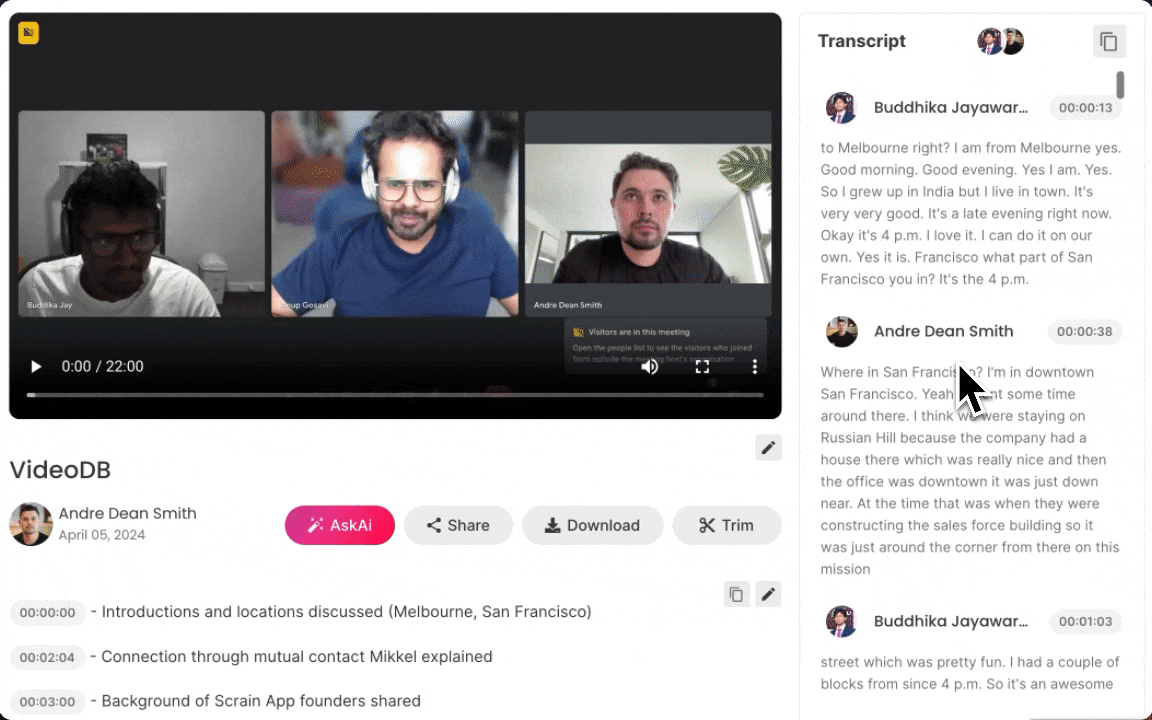
Comment transcrire vos réunions Google Meet
1. Inscrivez-vous pour obtenir un compte ScreenApp gratuit
Inscrivez-vous pour obtenir un compte ScreenApp gratuit. ScreenApp enregistre les réunions Google Meet et les transcrit automatiquement gratuitement
2. Démarrez votre réunion Google Meet
Lancez votre appel Google Meet dans un nouvel onglet Google Chrome
3. Cliquez sur « Enregistrer l’écran »
Sélectionnez l’onglet Google Meet (Important : sélectionnez l’onglet pour vous assurer que l’audio est capturé)
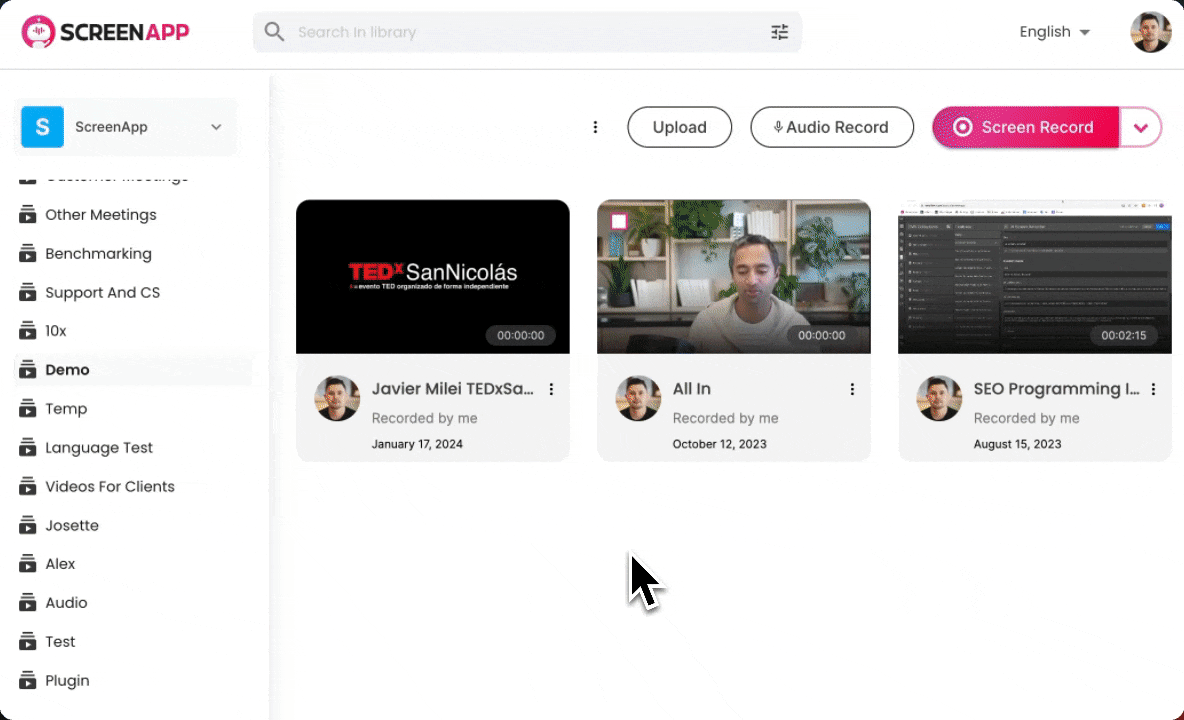
L’enregistrement est facile
4. Accédez à votre transcription
Votre réunion sera automatiquement transcrite avec l’identification de l’orateur, les sujets écrits par l’IA et un résumé complet.
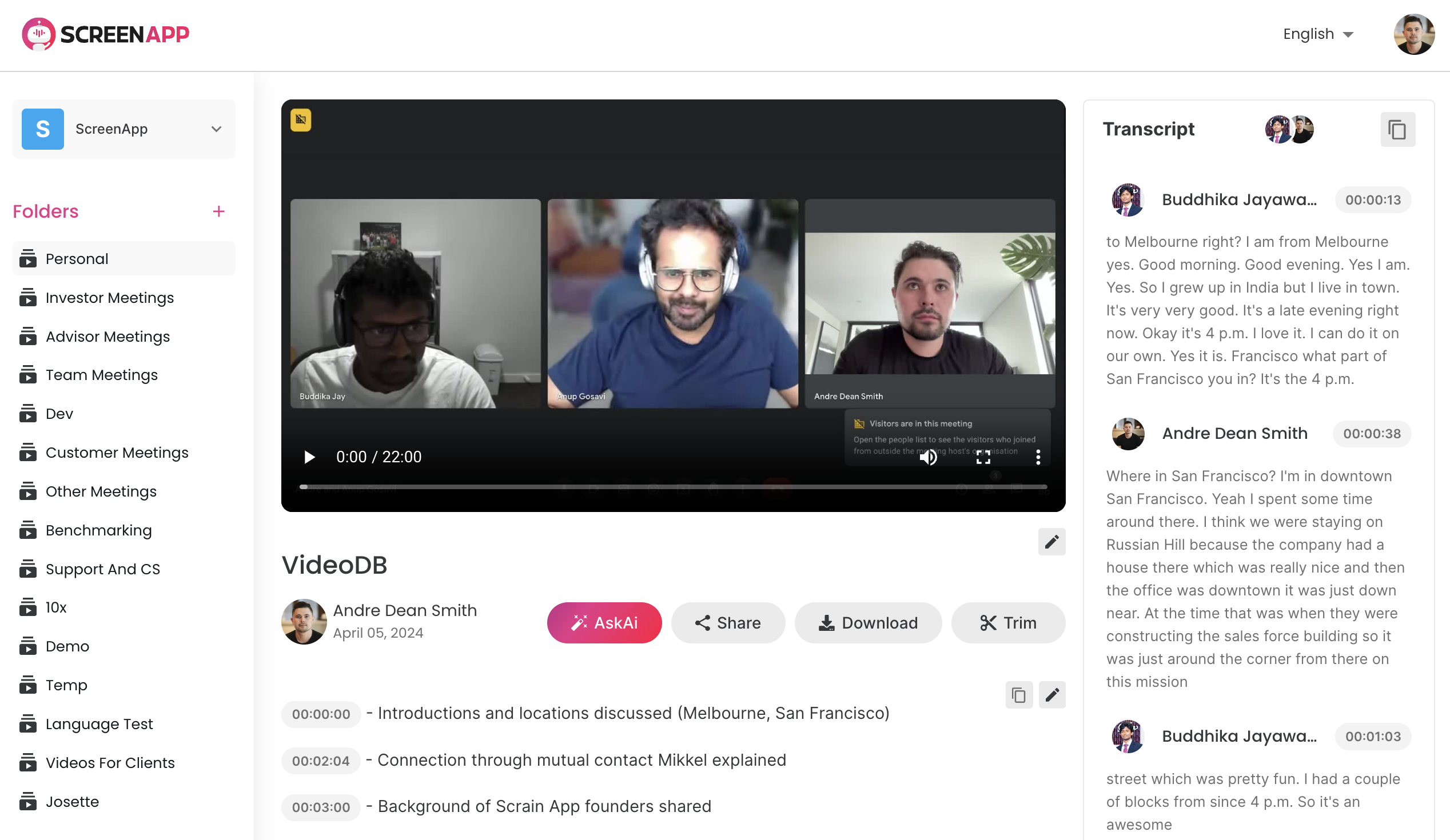
Utilisation de la transcription intégrée de Google Meet
Activer les transcriptions
- Démarrez ou rejoignez un appel Google Meet.
- Cliquez sur « Activités » (coin inférieur droit).
- Sélectionnez « Transcriptions ».
- Cliquez sur « Démarrer la transcription », puis sur « Démarrer ».
.png)
Conseils
- Une icône de transcription apparaît en haut à gauche de la réunion lorsqu’elle est active.
- Pour arrêter, allez à « Activités » -> « Transcriptions » -> « Arrêter la transcription » -> « Arrêter ».
- Les transcriptions s’arrêtent automatiquement à la fin de la réunion.
Trouver votre transcription
- Vous recevrez un e-mail avec un lien vers la transcription après la réunion (ce lien est envoyé à l’animateur, aux co-animateurs et à toute personne ayant démarré la transcription).
- Elle est également jointe à l’événement Google Agenda pour la réunion.
Pourquoi transcrire vos appels Google Meet ?
- Documenter les décisions cruciales : Assurer l’harmonisation et la responsabilisation en créant un registre accessible des décisions prises lors des réunions internes.
- Identifier les besoins des clients : Extraire des informations précieuses sur les points faibles des clients, les demandes de fonctionnalités et le sentiment général directement à partir des transcriptions d’appels.
- Intégrer les nouveaux membres de l’équipe : Fournir aux nouveaux membres de l’équipe des exemples concrets d’objections de vente, de pratiques exemplaires et d’appels réussis pour une formation simplifiée.
- Générer des informations exploitables : Mettre facilement en évidence les points clés des réunions et créer des tâches de suivi en examinant des transcriptions claires.
- Améliorer l’accessibilité : Améliorer l’inclusion en fournissant des transcriptions aux participants malentendants ou pour tenir compte des différents styles d’apprentissage.
Conseils supplémentaires
- Parler clairement : Un son clair est essentiel pour des transcriptions précises. Encouragez les participants à la réunion à parler d’un ton clair et à minimiser le bruit de fond.
- Tenir compte de votre public cible : Si vous travaillez avec des locuteurs non natifs, vous pouvez choisir un outil spécialisé conçu pour gérer la parole accentuée.
- Tirer parti des outils de recherche : De nombreux outils de transcription vous permettent d’effectuer des recherches dans vos transcriptions, ce qui accélère la récupération d’informations clés.
Pourquoi utiliser ScreenApp ?
Si vous recherchez un moyen fiable de transcrire les appels Google Meet, ScreenApp offre une solution plus complète que la fonctionnalité intégrée de Google. Bien que la transcription de Google fonctionne bien, elle présente des limitations, comme le fait d’être limitée aux ordinateurs et des problèmes potentiels de précision pour les langues autres que l’anglais. ScreenApp excelle grâce à son intégration transparente avec Google Meet, à sa puissante précision basée sur l’IA, à son interface conviviale, à sa transcription en temps réel et à l’identification des conférenciers. Cela en fait un choix idéal pour tous ceux qui ont besoin de notes de réunion précises et faciles à rechercher.